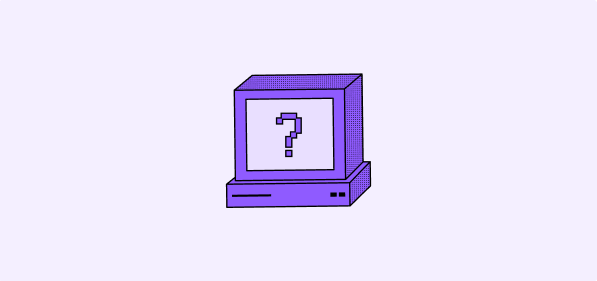
문제 해결
개발 환경을 설정하거나 인스턴스를 업그레이드하거나 자체 호스팅하는 도중 문제가 발생하는 경우, 여기에는 일반적인 문제들에 대한 몇 가지 해결책이 있습니다.셀프 호스팅
첫 설치 시 사용자 "postgres"에 대한 비밀번호 인증 실패라는 메시지가 표시됨
🚨 중요: 이 해결책은 새 설치에만 해당됩니다 🚨
이미 프로덕션 데이터를 가진 Twenty 인스턴스가 있는 경우, 이 단계를 따라하면 데이터베이스가 영구적으로 삭제됩니다. 따라하지 마세요!
Twenty를 처음 설치할 때, 기본 데이터베이스 비밀번호를 변경하고 싶을 수 있습니다.
첫 설치 시 설정한 비밀번호는 데이터베이스 볼륨에 영구 저장됩니다. 나중에 기존의 볼륨을 제거하지 않고 설정에서 비밀번호를 변경하려고 하면, 데이터베이스에서 원래 비밀번호를 사용하고 있기 때문에 인증 오류가 발생할 수 있습니다.
⚠️ 경고: 다음 단계는 데이터베이스 데이터를 영구적으로 삭제합니다! ⚠️
중요한 데이터가 없는 새 설치인 경우에만 진행하십시오.
PG_DATABASE_PASSWORD를 업데이트하려면 다음을 수행하십시오:
CR 줄바꿈이 발견되었습니다 [Windows]
이는 Windows 줄바꿈 문자와 git 설정 때문입니다. 다음 명령을 실행해 보세요:메타데이터 스키마 누락
Twenty 설치 중에 적절한 스키마, 확장, 사용자를 사용하여 postgres 데이터베이스를 프로비저닝해야 합니다. 프로비저닝이 성공적으로 이루어지면 데이터베이스에기본 및 메타데이터 스키마가 있어야 합니다.
그렇지 않을 경우, 컴퓨터에서 여러 개의 postgres 인스턴스가 실행되지 않도록 하십시오.
모듈 ‘twenty-emails’ 또는 해당 형식 선언을 찾을 수 없습니다.
데이터베이스 초기화하기 전에twenty-emails 패키지를 빌드해야 합니다: npx nx run twenty-emails:build
twenty-x 패키지가 누락됨
루트 디렉토리에서 yarn을 실행한 다음npx nx server:dev twenty-server 를 실행하십시오. 여전히 작동하지 않으면 누락된 패키지를 수동으로 빌드해보세요.
저장 시 린트가 작동하지 않음
eslint 확장 프로그램이 설치된 상태에서는 기본 설정으로 작동해야 합니다. 작동하지 않으면 vscode 설정(개발 컨테이너 범위)에 다음을 추가해 보세요:npx nx start 또는 npx nx start twenty-front 실행 시 메모리 부족 오류 발생
packages/twenty-front/.env에서 VITE_DISABLE_TYPESCRIPT_CHECKER=true와 VITE_DISABLE_ESLINT_CHECKER=true를 주석 해제하여 백그라운드 검사 기능을 비활성화하여 필요한 RAM의 양을 줄입니다.
If it does not work:Run only the services you need, instead of
npx nx start. 예를 들어, 서버에서 작업하는 경우, npx nx worker twenty-server만 실행하십시오.
작동하지 않는 경우:WSL에서
npx nx run twenty-server:start 만 실행하려고 했으나 아래의 메모리 오류로 실패할 경우:
치명적인 오류: 효과적인 마크-컴팩트 임계값 인근 할당 실패 - JavaScript 힙 메모리 부족
해결 방법은 아래 명령을 터미널에서 실행하거나 .bashrc 프로파일에 추가하여 자동 설정을 하는 것입니다:
export NODE_OPTIONS="--max-old-space-size=8192"
—max-old-space-size=8192 플래그는 Node.js 힙의 상한선을 8GB로 설정합니다. 사용량은 애플리케이션 수요에 따라 조정됩니다.
참고: https://stackoverflow.com/questions/56982005/where-do-i-set-node-options-max-old-space-size-2048
작동하지 않는 경우:어떤 프로세스가 대부분의 머신 RAM을 소모하고 있는지 조사하십시오. Twenty에서는 일부 VScode 확장이 많은 RAM을 소모하고 있음을 발견하여 임시로 비활성화했습니다. If it does not work:
Restart your machine helps to clean up ghost processes.
npx nx start를 실행할 때 로그에 이상한 [0]과 [1]이 표시됨
이는 npx nx start 명령이 내부적으로 더 많은 명령을 실행하기 때문에 예상된 것입니다.
이메일이 전송되지 않음
대부분의 경우, 이는worker가 백그라운드에서 실행되지 않기 때문입니다. 실행해 보세요
Microsoft 365 계정에 연결할 수 없음
대부분의 경우, 관리자님께서 계정에 대한 Microsoft 365 라이센스를 활성화하지 않았기 때문입니다. https://admin.microsoft.com/에서 확인하십시오.AADSTS50020 오류 코드가 표시되는 경우, 개인 Microsoft 계정을 사용하고 있을 가능성이 높습니다. 이는 아직 지원되지 않습니다. 추가 정보는 여기에서 확인하십시오
yarn을 실행하는 동안 콘솔에 경고가 나타남
경고는 package.json에 명시적으로 나타나지 않는 추가 종속성을 끌어오는 것에 대한 정보입니다. 중대한 오류가 나타나지 않는 한 모든 것이 예상대로 작동해야 합니다.
사용자가 로그인 페이지에 접근할 때 로그에 작업 공간에 접근하려는 승인되지 않은 사용자 오류 발생
이는 로그아웃된 상태에서 사용자 신분이 확인되지 않기 때문에 예상된 것입니다.작업자가 작동 중인지 확인하는 방법은?
- webhook-test.com으로 이동하여 고유한 웹훅 URL을 복사하십시오.
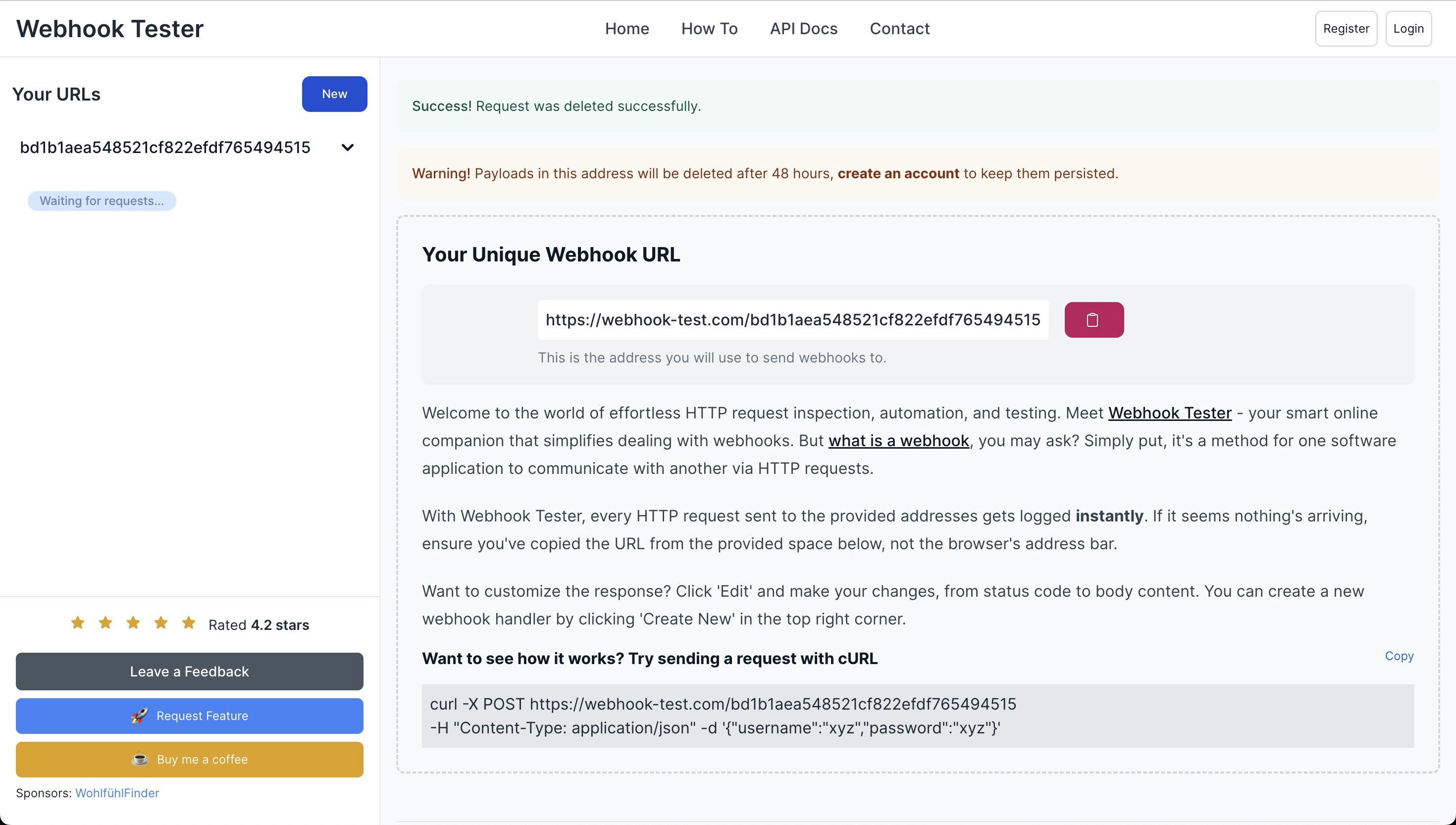
- Twenty 앱을 열고
/settings로 이동하여 화면 왼쪽 하단에 있는 고급 토글을 활성화하십시오. - 새 웹훅 생성.
- Paste Your Unique Webhook URL in the Endpoint Url field in Twenty. 필터를
회사와생성됨으로 설정하십시오.
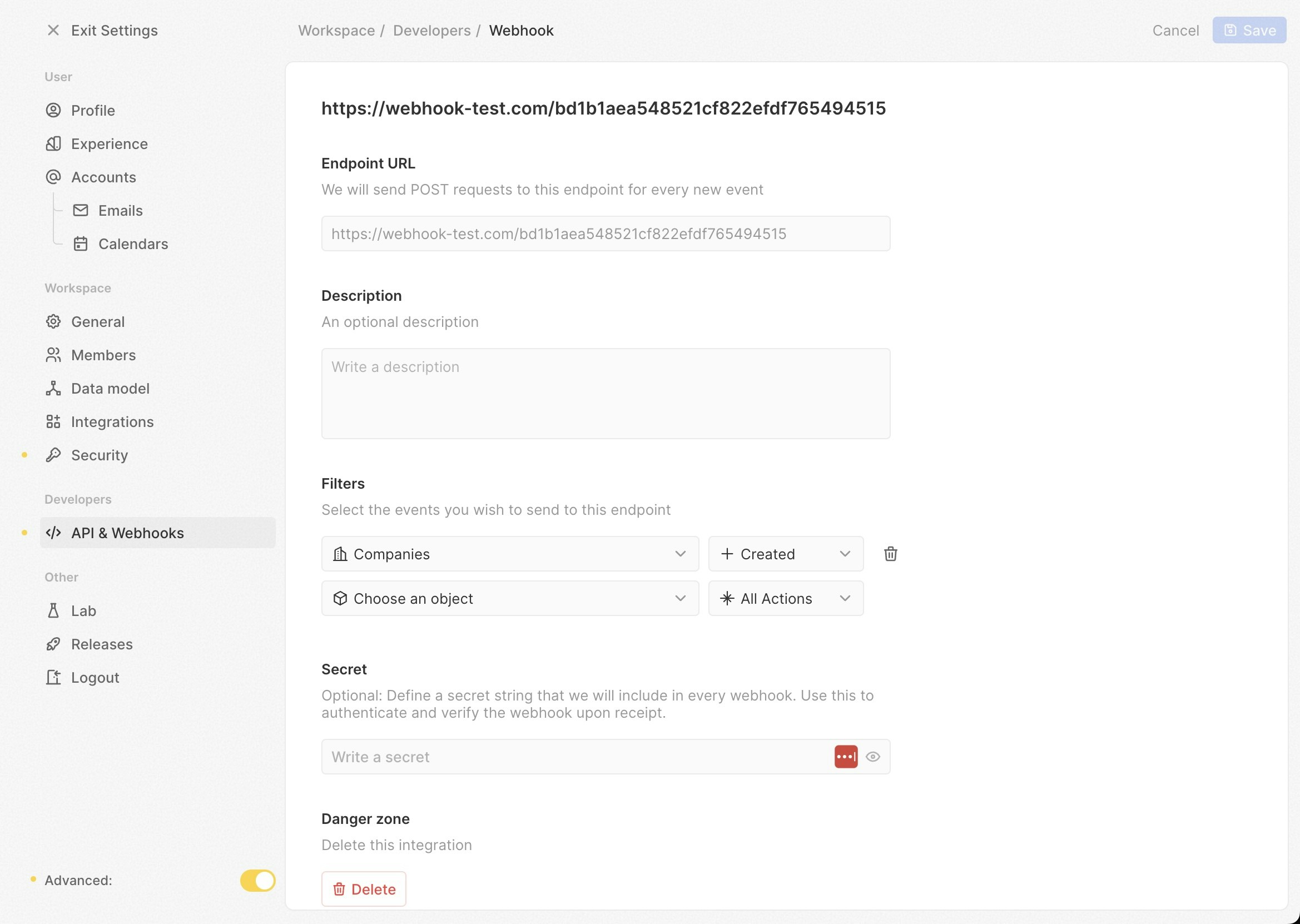
- Go to
/objects/companiesand create a new company record. - Return to webhook-test.com and check if a new POST request has been received.
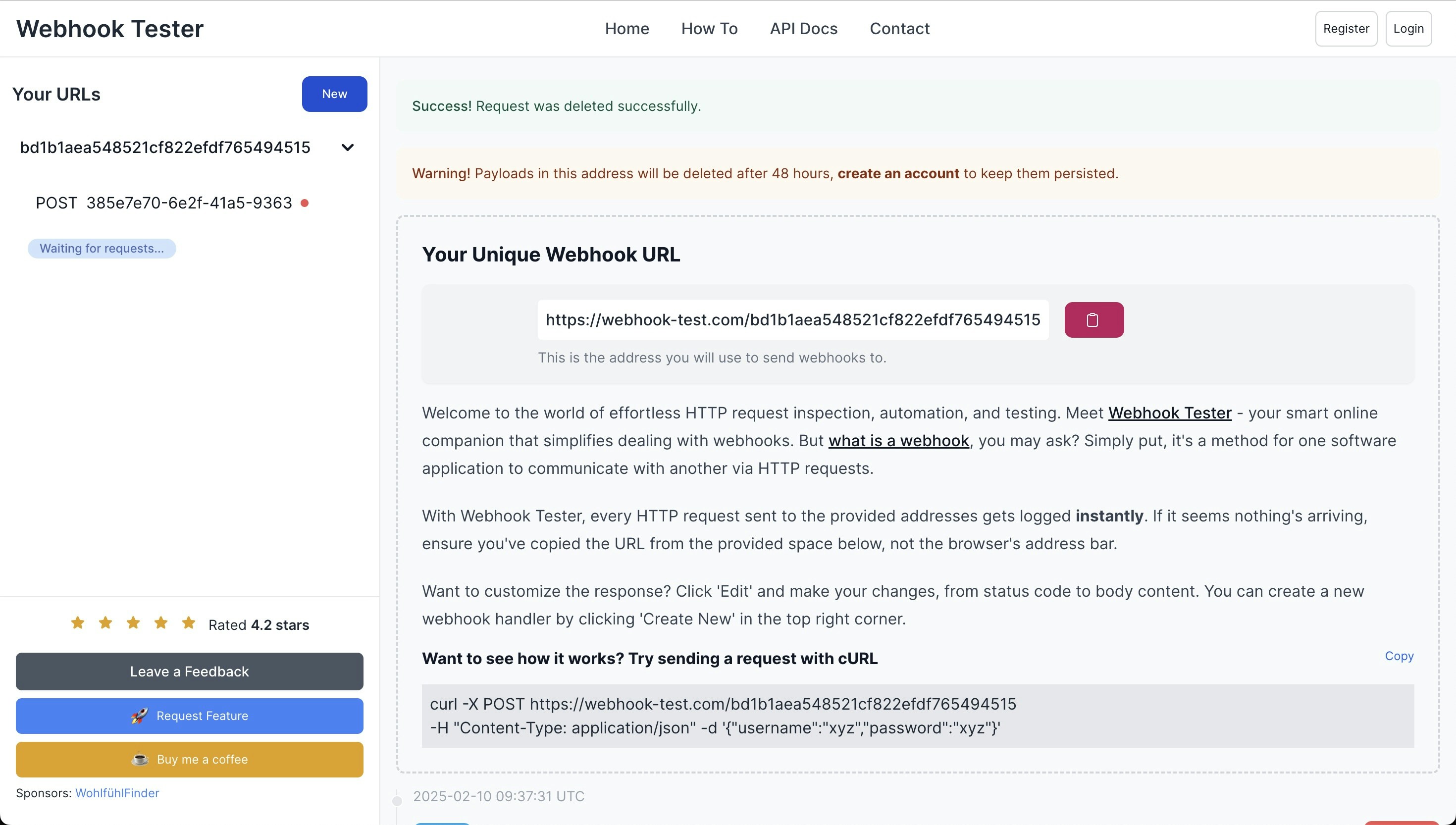
- If a POST request is received, your worker is running successfully. 그렇지 않으면, 작업자에 대한 문제 해결이 필요합니다.
프런트엔드 시작 실패 및 TS5042 오류: 명령줄에서 소스 파일과 함께 옵션 ‘프로젝트’를 사용할 수 없음
packages/twenty-ui/vite-config.ts의 체크 플러그인을 아래 예와 같이 주석 처리하십시오
관리자 패널에 액세스할 수 없음
데이터베이스 컨테이너에서 관리자 패널에 액세스하기 위해UPDATE core."user" SET "canAccessFullAdminPanel" = TRUE WHERE email = 'you@yourdomain.com';을 실행하십시오.
1-클릭 Docker 구성
로그인할 수 없음
설정 후 로그인할 수 없는 경우:- 다음 명령어를 실행하십시오:
- Docker 컨테이너를 다시 시작하십시오:
리버스 프록시 뒤에서 연결 문제
Twenty를 리버스 프록시 뒤에서 실행 중이며 연결 문제가 있는 경우:-
SERVER_URL 확인:
.env파일의SERVER_URL이 SSL이 활성화된 경우 외부 액세스 URL과https까지 일치하는지 확인하십시오. -
리버스 프록시 설정 확인:
- 리버스 프록시가 Twenty 서버로 요청을 정확히 전달하는지 확인하십시오.
X-Forwarded-For,X-Forwarded-Proto와 같은 헤더가 적절히 설정되어 있는지 확인하십시오.
- 서비스 재시작: 변경 후, 리버스 프록시와 Twenty 컨테이너를 모두 다시 시작하십시오.
이미지 업로드 시 권한 거부 오류 발생
호스트의 데이터 폴더 소유권을 루트에서 다른 사용자 및 그룹으로 전환하면 이 문제가 해결됩니다.도움 받기
이 가이드에 다루지 않은 문제를 겪는 경우:-
로그 확인:
컨테이너 로그에서 오류 메시지 확인:
- 커뮤니티 지원: Twenty 커뮤니티나 지원 채널에 문의하십시오.